PPT图片插入
|
使用WPS Office打开PPT,依次点击“设计”--->“演示工具”--->“分页插图”。进入到“分页插入图片”页面,选择图片点击“打开”。(注意:可按住Ctrl/Shift键同时选中多张图片)如下图所示,每张PPT页面会依次插入一张图片。(另外:若幻灯片页数不足,会自动新建幻灯片并插入图片。)原文链接:https://bbs.wps.cn/topic/31225
如何在WPS Office中快速为PPT添加分页图片
本文将指导您如何在WPS Office中使用“分页插图”功能,轻松为您的PPT演示文稿添加图片。无论是单张还是多张图片,都能快速且有序地插入到每张幻灯片中,提高演示文稿的视觉效果。
2025-01-07
如何在WPS Office中快速为PPT添加分页图片
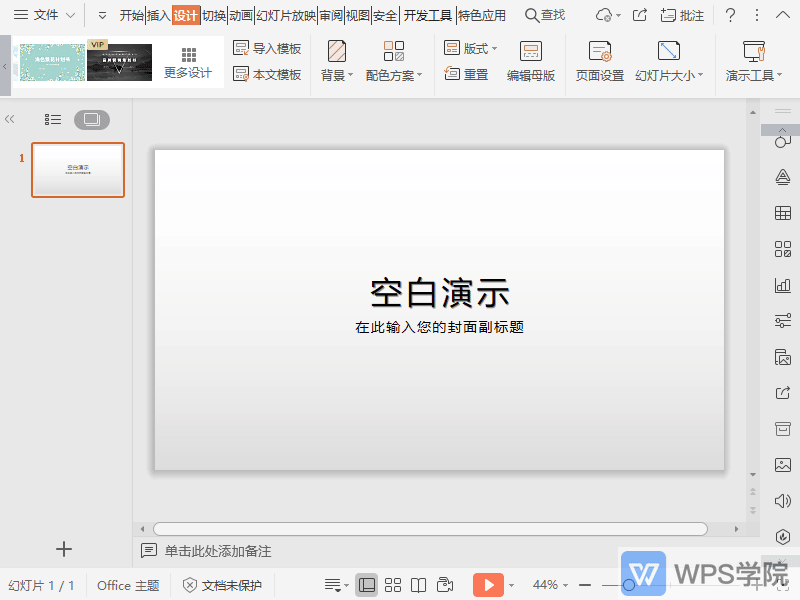 本文将指导您如何在WPS Office中使用“分页插图”功能,轻松为您的PPT演示文稿添加图片。无论是单张还是多张图片,都能快速且有序地插入到每张幻灯片中,提高演示文稿的视觉效果。
本文将指导您如何在WPS Office中使用“分页插图”功能,轻松为您的PPT演示文稿添加图片。无论是单张还是多张图片,都能快速且有序地插入到每张幻灯片中,提高演示文稿的视觉效果。
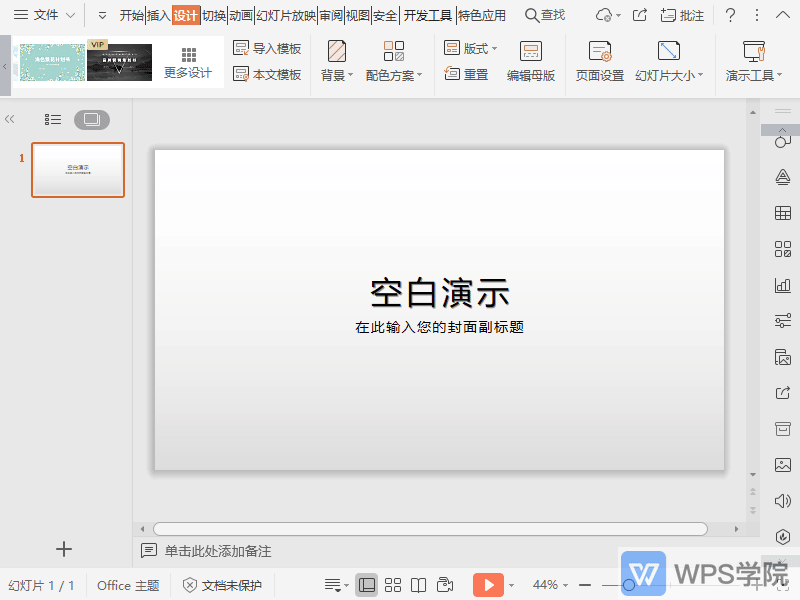 本文将指导您如何在WPS Office中使用“分页插图”功能,轻松为您的PPT演示文稿添加图片。无论是单张还是多张图片,都能快速且有序地插入到每张幻灯片中,提高演示文稿的视觉效果。
本文将指导您如何在WPS Office中使用“分页插图”功能,轻松为您的PPT演示文稿添加图片。无论是单张还是多张图片,都能快速且有序地插入到每张幻灯片中,提高演示文稿的视觉效果。
- 1